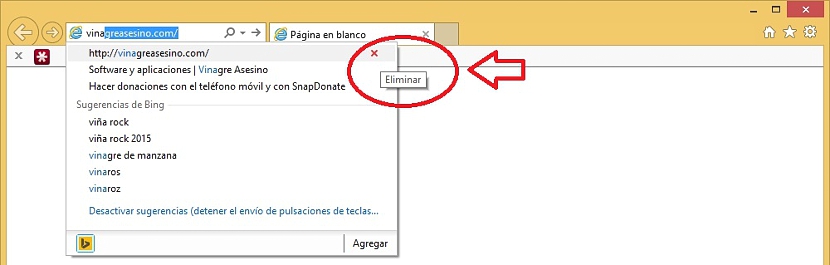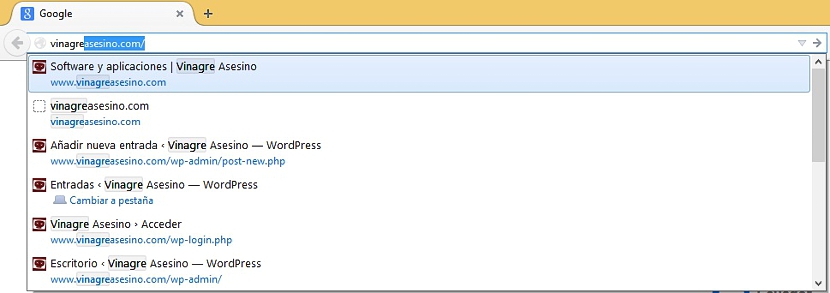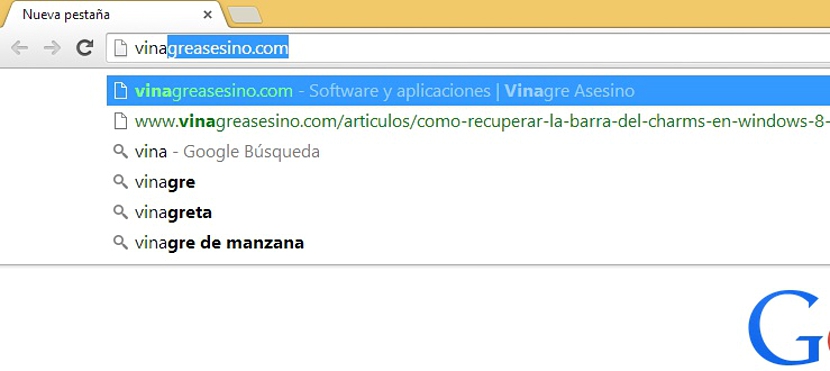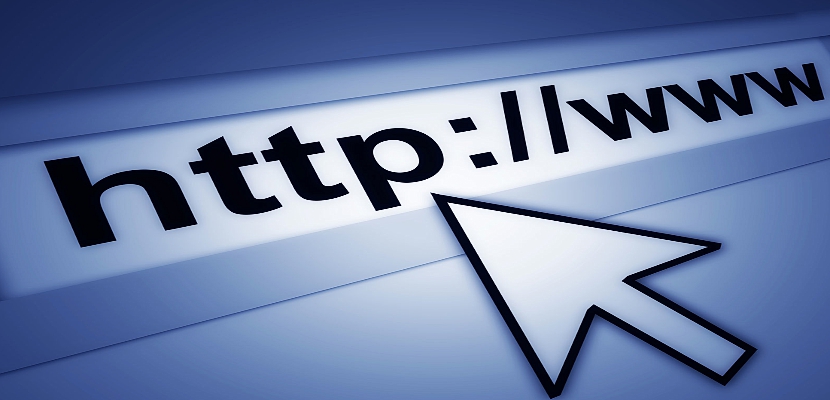
إذا كنا أحد هؤلاء الأشخاص الذين يتصفحون صفحات الويب المختلفة يوميًا ، فربما وجدنا بعضًا منهم مادة غير جذابة وغير مناسبة في نظر الآخرين. إذا وصلنا بطريق الخطأ إلى صفحة ويب لا نريد تسجيلها في سجل التصفح ، فيمكننا عندئذٍ اعتماد حيل صغيرة وبسيطة لإزالة عنوان هذا المجال فقط.
نظرًا لأن العديد من المستخدمين حاليًا يمكنهم استخدام أي من المتصفحات الأربعة التي تعتبر الأكثر أهمية في الوقت الحاليسنذكر في هذه المقالة الخدعة التي ستساعدنا في التخلص من عنوان URL لمجال معين في أي من هذه المتصفحات ، في محاولة لتجنب استخدام نوع من أدوات الطرف الثالث.
إزالة عنوان URL من كل المحفوظات في Opera
نظرًا لأن متصفح Opera يكتسب حاليًا عددًا كبيرًا من المتابعين ، فقد يكون هذا هو الشخص الذي تستخدمه في الوقت الحالي ، وبالتالي ، تحتاج إلى استخدام الحيلة التي اقترحنا تنفيذها من البداية. شكل القوة إزالة عنوان URL الذي ينتمي إلى مجال معين إنه أمر سهل للغاية ، على الرغم من أنه من الضروري أن نعرف أو نتذكر اسم المجال الذي لم نعد نريده في كل هذا التاريخ.
- افتح متصفح Opera الخاص بنا.
- في مساحة عنوان URL ، اكتب اسم المجال الذي نريد حذفه.
- بمجرد العثور عليه ، انتقل إليه باستخدام مفاتيح الأسهم (لأعلى ولأسفل) على لوحة المفاتيح حتى تصل إلى اسم المجال.
- الآن استفد من اختصار لوحة المفاتيح تحول + Del.
من خلال تنفيذ هذه الخطوات في متصفح Opera ، ستتم إزالة اسم المجال تمامًا من سجل التصفح بالكامل.
خدعة لحذف عنوان URL لمجال في Internet Explorer
إذا حدث نفس الموقف لنا في متصفح Microsoft ، فيجب علينا اعتماد حيلة صغيرة أخرى تختلف عن الطريقة المذكورة أعلاه والتي لا تتطلب سوى الخطوات التالية:
- افتح متصفح Internet Explorer.
- في مساحة عنوان URL ، اكتب اسم المجال الذي لم نعد نرغب في تسجيله.
- حرك مؤشر الماوس إلى اسم المجال.
- اضغط على "x»سيظهر ذلك بجانب اسم المجال الذي نريد حذفه.
بمجرد قيامنا بهذه الخطوات البسيطة ، سيتم إزالة اسم المجال بالكامل. لسوء الحظ ، يمكن للطريقة إزالة صفحة الويب التي تنتمي إلى المجال فقط ، وفي هذه الحالة يجب أن تحاول استخدام IEHistoryView حتى تنتهي العملية بالكامل.
احذف عنوان URL من السجل في Firefox
الإجراء هنا أبسط مما قد يتخيله أي شخص ، لأننا نحتاج فقط إلى فتح متصفح Firefox والبدء اكتب اسم المجال الذي لم نعد نريده هنا؛ بمجرد العثور عليه ، سيتعين علينا فقط الضغط على مفتاح DEL.
إذا لاحظنا أن اسم المجال الذي قمنا بحذفه بالطريقة المقترحة يستمر في الظهور في سجل التصفح ، فربما يتعين علينا حذفه من خيارات الخصوصية في Firefox.
كيفية إزالة عنوان URL من كل المحفوظات في Google Chrome
بالنسبة إلى Google Chrome ، يجب علينا تطبيق إجراء مشابه جدًا للإجراء الذي اقترحناه في Opera ، أي أنه يجب علينا فقط فتح متصفح الإنترنت ثم تكريس أنفسنا للبحث عن اسم المجال الذي لا نريد أن يتم تسجيل عنوان URL الخاص به. التاريخ.
عندما نلتقي سنستخدم اختصار لوحة المفاتيح "Shift + Del" بحيث تتم إزالة عنوان URL بالكامل. كما في الحالة السابقة (في Firefox) ، يمكن تسجيل اسم المجال هذا في محفوظات Google Chrome ، ولهذا السبب يجب علينا البحث عنه باستخدام اختصار لوحة المفاتيح "CTRL + H" للبحث هناك ، في جميع عناوين URL إنها تنتمي إلى المجال الذي نحاول القضاء عليه. هنا علينا فقط تحديد النتائج المعروضة للضغط على مفتاح Del